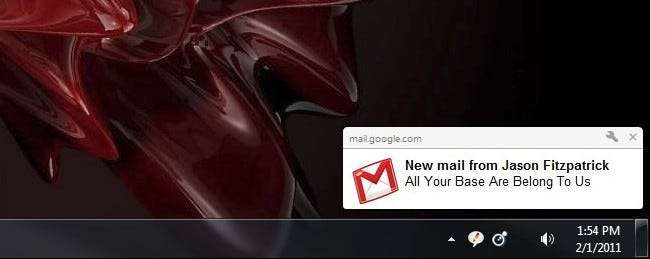
Πέρυσι η Google κυκλοφόρησε ειδοποιήσεις επιφάνειας εργασίας για το Ημερολόγιο Google , τώρα μπορείτε να λαμβάνετε ειδοποιήσεις Gmail και Gchat και στην επιφάνεια εργασίας σας. Διαβάστε παρακάτω καθώς σας καθοδηγούμε στη διαμόρφωση και των δύο.
Οι ειδοποιήσεις για επιτραπέζιους υπολογιστές του Chrome είναι καθαρές, εύκολες στην ανάγνωση και πραγματικά βολικές για να παρακολουθείτε τι συμβαίνει μέσα στο Gmail χωρίς να διατηρείτε το πρόγραμμα περιήγησης επικεντρωμένο σε αυτό. Η ρύθμιση είναι εύκολη, τραβήξτε το αντίγραφο του Chrome για να το ακολουθήσετε.
Ενεργοποιήστε τις Ειδοποιήσεις επιφάνειας εργασίας
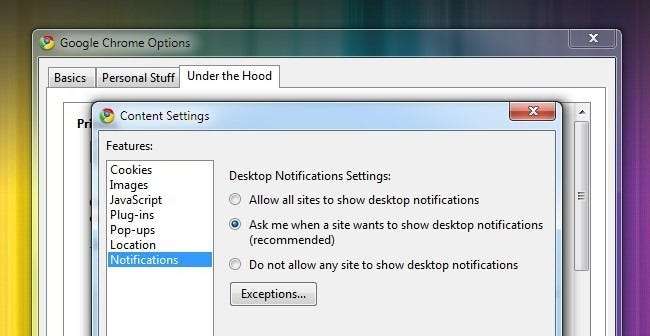
Προτού μπορέσετε να επωφεληθείτε από την ισχύ ειδοποιήσεων του Chrome, θα πρέπει να τις ενεργοποιήσετε. Κάντε κλικ στο κλειδί στην επάνω δεξιά γωνία και πλοηγηθείτε στο Επιλογές -> Κάτω από την κουκούλα -> Ρυθμίσεις περιεχομένου… και μετά από το μενού Περιεχόμενο μεταβείτε στο Ειδοποιήσεις . Εκεί πρέπει να ελέγξετε Ρωτήστε με πότε ένας ιστότοπος θέλει να εμφανίζει ειδοποιήσεις στην επιφάνεια εργασίας . Κλείστε το μενού επιλογών και επιστρέψτε στο κύριο παράθυρο του προγράμματος περιήγησης στο Chrome.
Ενεργοποίηση ειδοποιήσεων στο Gmail
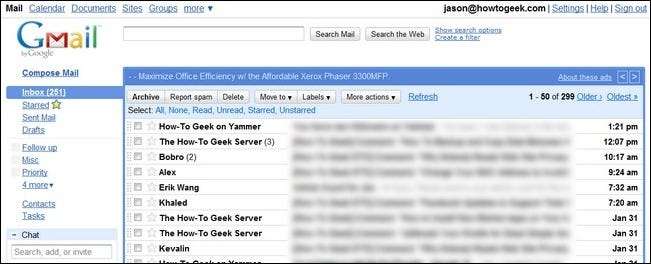
Ενεργοποιήστε το Gmail και μεταβείτε στις Ρυθμίσεις -> Γενικά. Κάντε κύλιση προς τα κάτω μέχρι να δείτε την υποενότητα Ειδοποιήσεις επιφάνειας εργασίας:

Αρχικά, κάντε κλικ στον μπλε σύνδεσμο που λέει " Κάντε κλικ εδώ για να ενεργοποιήσετε τις ειδοποιήσεις στην επιφάνεια εργασίας… ". Ο σύνδεσμός σας πιθανότατα θα λέει "για το Gmail", στην περίπτωσή μας λέει How-To Geek Mail λόγω του τομέα των Εφαρμογών Google. Όταν κάνετε κλικ σε αυτό, θα εμφανιστεί μια μπλε γραμμή στο επάνω μέρος του προγράμματος περιήγησής σας, ρωτώντας εάν θέλετε να επιτρέψετε στο mail.google.com να εμφανίζει ειδοποιήσεις στην επιφάνεια εργασίας. Κάντε κλικ Επιτρέπω .

Εναλλαγή των ειδοποιήσεων στις οποίες θέλετε να λαμβάνετε επί . Σε αυτήν την περίπτωση θα ενεργοποιήσουμε τις ειδοποιήσεις μέσω ηλεκτρονικού ταχυδρομείου και θα τις πάρουμε για δοκιμαστική μονάδα. Μην ξεχάσετε να κάνετε κύλιση προς τα κάτω και να κάνετε κλικ Αποθήκευσε τις αλλαγές .
Ώρα να το δοκιμάσετε. Ενεργοποιήστε ένα μήνυμα ηλεκτρονικού ταχυδρομείου στο λογαριασμό Gmail από το οποίο απλώς ενεργοποιήσατε τις ειδοποιήσεις (στείλτε το από άλλη διεύθυνση ηλεκτρονικού ταχυδρομείου, μερικές φορές δεν λαμβάνετε ειδοποιήσεις εάν τις στέλνετε από την κύρια διεύθυνση στον εαυτό σας). Επίσης, βεβαιωθείτε ότι έχετε ανοίξει το Gmail σε μια καρτέλα κάπου στο Chrome. Αυτό είναι σημαντικό; οι ειδοποιήσεις θα λειτουργούν μόνο εάν είστε πραγματικά συνδεδεμένοι στο Gmail με το Gmail ανοιχτό σε μια καρτέλα.
Ας βγάλουμε ένα email και να δούμε πώς λειτουργεί:
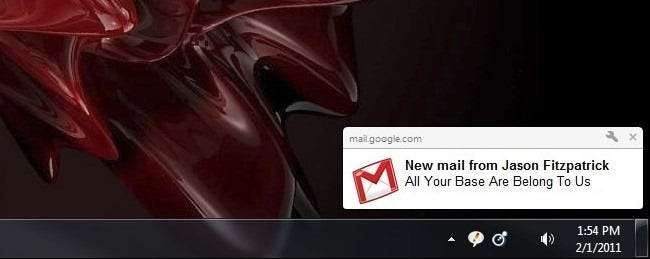
Επιτυχία! Σύμφωνα με το νόμο της Σελήνης, όλες οι βάσεις σας ανήκουν τώρα σε εμάς! (Επιπλέον πόντοι πίστωσης για την επιτυχή αναγνώριση των δύο μερών της διπλής μου ασαφούς αναφοράς στην προηγούμενη πρόταση.)
Πριν πάμε, μια τελευταία συμβουλή. Εάν βρεθείτε συγκλονισμένοι από τον τεράστιο αριθμό των email που εμφανίζονται, ίσως είναι καιρός να ενεργοποιήσετε το Εισερχόμενα προτεραιότητας .







